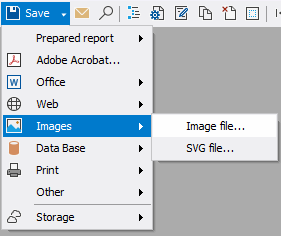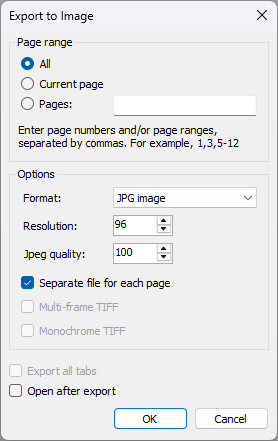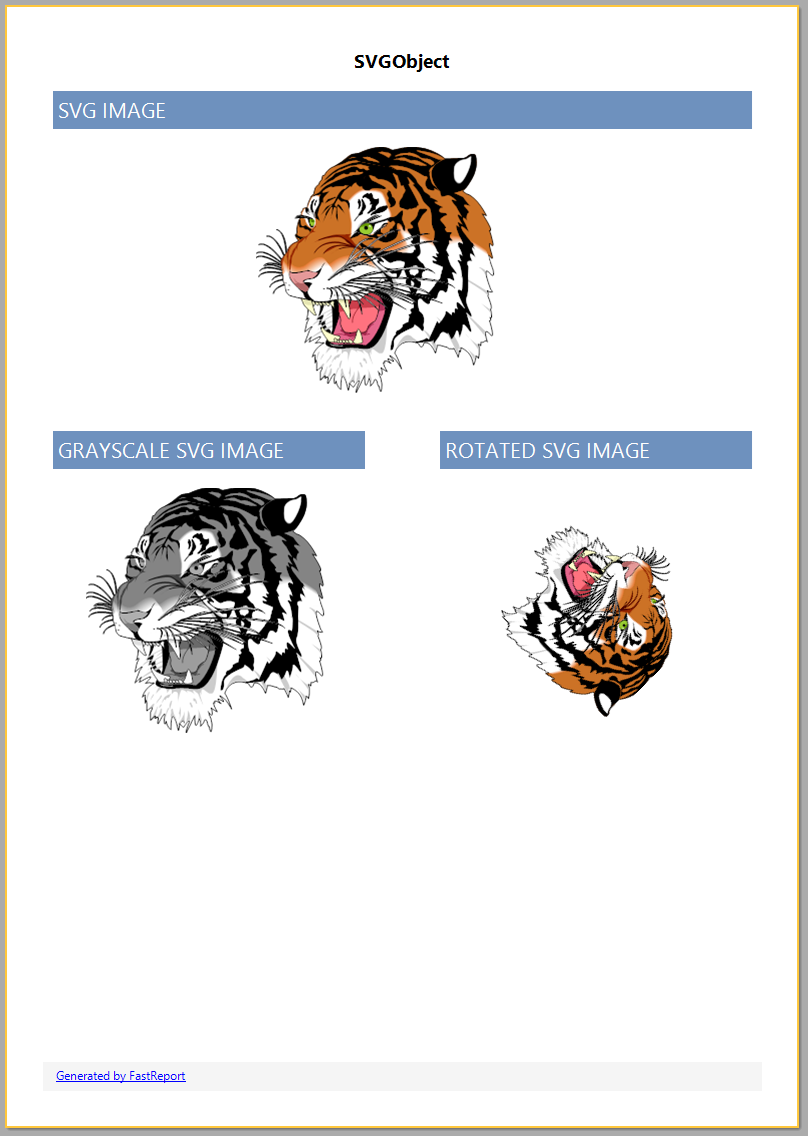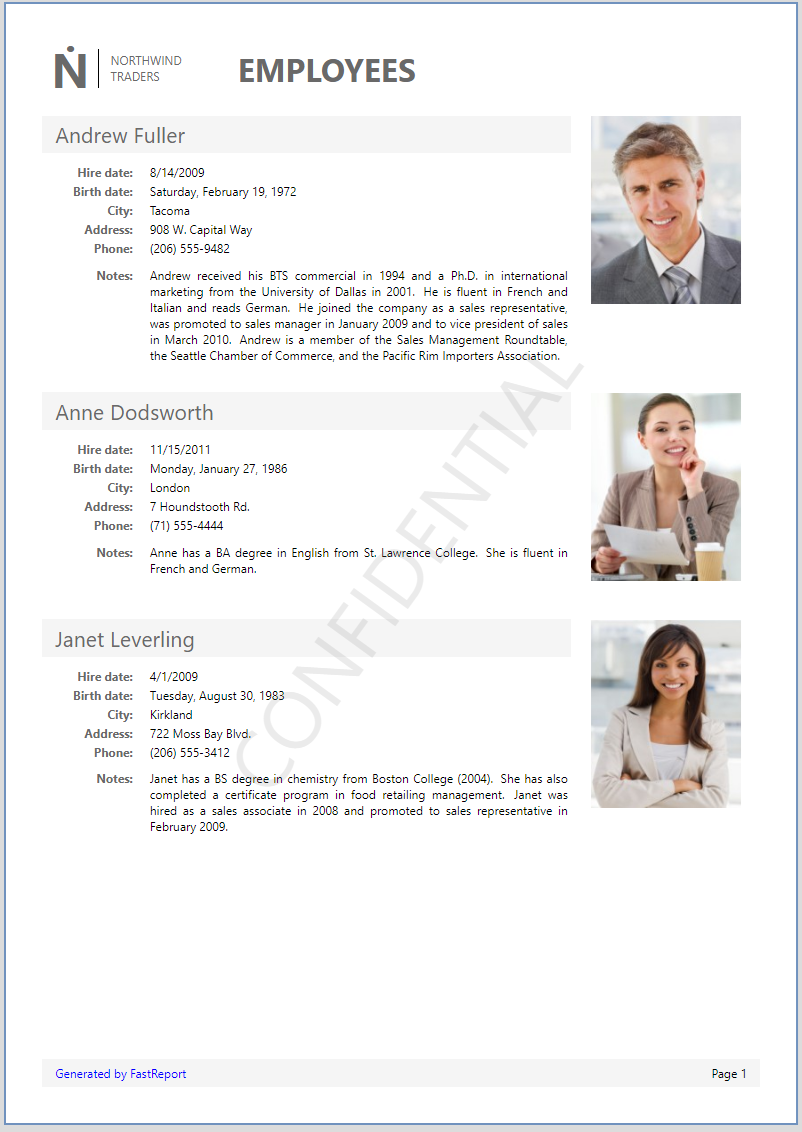Exportieren von Berichten aus FastReport .NET nach JPEG / PNG / BMP / GIF / TIFF / EMF
In der modernen Softwareentwicklung spielt die Erstellung hochwertiger und aussagekräftiger Berichte eine Schlüsselrolle für eine effektive Datenanalyse und fundierte Entscheidungsfindung. FastReport .NET ist eine leistungsstarke Bibliothek zur Berichterstellung in .NET-Anwendungen und bietet eine breite Palette an Tools zum Erstellen und Anpassen von Berichten.
Ein wichtiger Aspekt dieser Bibliothek ist die Möglichkeit, Berichte in verschiedene Grafikformate wie JPEG, PNG, BMP, GIF, TIFF und EMF zu exportieren. In diesem Artikel erfahren Sie, wie einfach und effizient der Export von Berichten aus FastReport .NET in jedes dieser Formate ist und neue Möglichkeiten zur Datenvisualisierung und -darstellung eröffnet.
Zuerst exportieren Sie Berichte über den Designer. Gehen Sie dazu zu Vorschau >> Speichern >> Bilder >> Bilddateien….
Anschließend erscheint ein Fenster mit Einstellungen zum Exportieren in das Bildformat.
Grundeinstellungen für den Export in das Bildformat
Der Seitenblock dient zum Speichern der erforderlichen Berichtsseiten.
Grundeinstellungen:
- Format – dient zur Auswahl des gewünschten Formats (JPEG, PNG, BMP, GIF, TIFF, EMF).
- Auflösung – Auflösung des resultierenden Bildes, 96 ist die Standard-Bildschirmauflösung.
- JPEG-Qualität – die Qualität der endgültigen Datei ist verfügbar, wenn Sie dieses Format im Feld „Format“ auswählen. Der Wert wird als Prozentsatz angegeben. Je höher die eingegebene Zahl ist, desto höher ist die Dateiqualität und desto geringer ist die Komprimierung.
- Separate Datei für jede Seite – wenn dieses Kontrollkästchen aktiviert ist, entspricht die Anzahl der erstellten Dateien der Anzahl der Seiten.
- Mehrseitiges TIFF – wenn beim Exportieren mehrere Bilder generiert werden, wird durch Auswahl des TIFF-Formats eine einzelne mehrseitige Datei generiert.
- Schwarzweiß-TIFF – Schwarzweißbild bei Auswahl des TIFF-Formats.
- Nach dem Export öffnen – wenn dieses Kontrollkästchen aktiviert ist, wird die Datei nach dem Speichern geöffnet.
Nachdem Sie die gewünschten Einstellungen ausgewählt haben, klicken Sie auf „OK“, wählen Sie den Speicherort für das gewünschte Bild aus und öffnen Sie es.
Versuchen wir nun, den Bericht nur mit dem Code zu speichern. Starten Sie Visual Studio und erstellen Sie ein WinForms-Projekt. Als Nächstes schreiben Sie den Code in das Formular.
using FastReport; using FastReport.Export.Image; ... private void Form1_Load(object sender, EventArgs e) { ImageExport imageExport = new ImageExport(); Report report = new Report(); report.Load(“Simple List.frx”); report.Prepare(); //Auswählen des Formats des gespeicherten Bildes imageExport.ImageFormat=ImageExportFormat.Tiff; //Auflösung des resultierenden Bildes imageExport.Resolution = 96; //JPEG-Dateiqualität imageExport.JpegQuality = 100; //Wenn beim Exportieren mehrere Bilder generiert werden, wird durch Auswahl des TIFF-Formats
//eine einzelne mehrseitige Datei generiert imageExport.MultiFrameTiff = true; //Schwarzweißbild bei Auswahl des TIFF-Formats imageExport.MonochromeTiff = false; report.Export(imageExport, “img.tiff”); }
Starten Sie das Projekt und öffnen Sie das resultierende Bild.
So konnten wir Berichte sowohl mit dem Code als auch über den Designer selbst in Bildformate exportieren. Außerdem haben wir jede Exporteinstellungseigenschaft im Detail untersucht. Die FastReport .NET-Bibliothek kann zu einem unentbehrlichen Assistenten für Entwickler werden, die hochwertige und informative Berichte erstellen möchten.